Πώς να αυξήσετε την ταχύτητα του υπολογιστή στα Windows 7. Ενεργοποίηση επιτάχυνσης υλικού
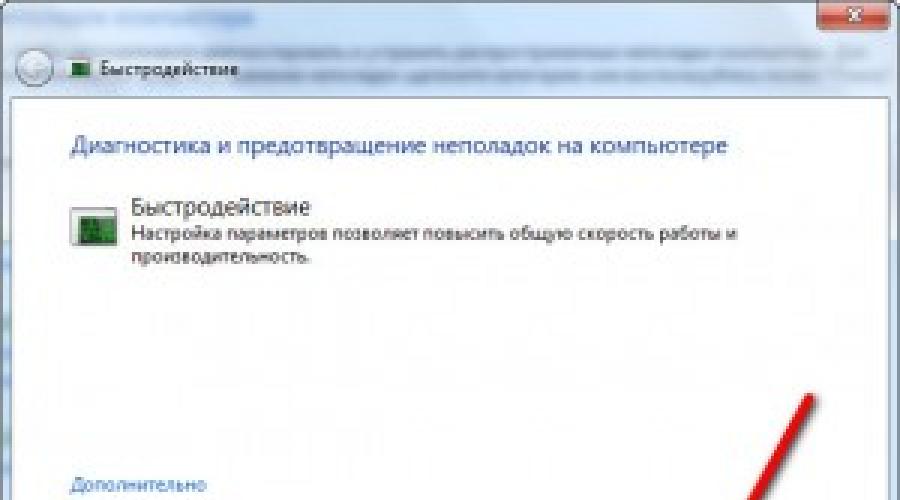
Διαβάστε επίσης
Ακόμη και με την αγορά του πιο ισχυρού υπολογιστή, πολλοί αντιμετωπίζουν το γεγονός ότι κάποια στιγμή αρχίζει πιο αργά. Αυτό συνδέεται άμεσα με τον αριθμό του εγκατεστημένου λογισμικού, καθώς και την πλήρωση του σκληρού δίσκου. Αυτός είναι ο λόγος για τον οποίο όλο και περισσότεροι άνθρωποι αντιμετωπίζουν την ανάγκη να επιταχύνουν τα Windows 7. Για αυτό, δεν χρειάζεται να αποκτήσετε πρόσθετο εξοπλισμό, αρκεί να κάνετε μερικά κλικ με το ποντίκι και ο υπολογιστής θα είναι σε θέση να εργαστεί πολύ πιο γρήγορα.
Πώς να βελτιστοποιήσετε το λειτουργικό σύστημα;
- Πρώτα απ 'όλα, είναι απαραίτητο να εξαλείψουμε πιθανές δυσλειτουργίες. Αυτό θα συμβάλει στην αυτόματη προσδιορισμό και την εξάλειψη των προβλημάτων. Ένας έλεγχος θα διεξαχθεί στις παραμέτρους που είναι σε θέση να επιβραδύνουν την εργασία. Οι επιλογές που βρέθηκαν θα αφαιρεθούν αυτόματα. Για να το κάνετε αυτό, αρκεί να πάτε στο "Έναρξη", αφού μεταβείτε στον "πίνακα ελέγχου", όπου πρέπει να πληκτρολογήσετε "δυσλειτουργίες" στη γραμμή αναζήτησης. Αφού κάνετε κλικ στο κουμπί "Αντιμετώπιση προβλημάτων". Στην καρτέλα Σύστημα και Ασφάλεια, είναι απαραίτητο να βρείτε "Αναζήτηση προβλημάτων παραγωγικότητας".

Στη συνέχεια, πρέπει να κάνετε κλικ στο "Next". Το μεγαλύτερο μέρος του λογισμικού έχει οριστεί από προεπιλογή με τέτοιο τρόπο ώστε να υπάρχει autorun όταν κατεβάζετε τα Windows 7. Εδώ μπορείτε να καταργήσετε την αυτόματη εκκίνηση ορισμένων προγραμμάτων.

Αρκεί να αφαιρέσετε το Tick απέναντι από κάθε πρόγραμμα, το οποίο δεν απαιτείται AutoRun, αφού κάνετε κλικ στο "OK". Για να επιταχύνετε τα Windows 7, είναι καλύτερα να απενεργοποιήσετε το πρωτόκολλο SNMP, διακομιστή Telnet, Telnet και TFTP, το πακέτο διαχείρισης διαχειριστών RAS-Connections, υπηρεσία Windows και Ευρετηρίου, υπηρεσία IIS και NFS.
Μπορείτε να διαμορφώσετε την αναβαλλόμενη εκτόξευση των προγραμμάτων που είναι απαραίτητες για την εργασία, αφού ξεκινήσετε το βασικό λογισμικό και το antivirus. Για να το κάνετε αυτό, αρκεί να εγκαταστήσετε ένα δωρεάν βοηθητικό πρόγραμμα Avir Task Manager. Είναι σε θέση να σταματήσει την έναρξη οποιουδήποτε προγράμματος που θα εφαρμοστεί μόνο μετά την άδειά σας.


Αυτό το πρόγραμμα θα σας βοηθήσει να επιταχύνετε σημαντικά τα Windows 7.
Ρύθμιση της λειτουργίας ύπνου
Κάθε υπολογιστής υποστηρίζει τη δυνατότητα μετάβασης στη λειτουργία ύπνου. Εάν κατά τη διάρκεια της ημέρας χρησιμοποιείτε ενεργά έναν υπολογιστή, τότε θα πρέπει να το διαμορφώσετε έτσι ώστε να μην χρειάζεται να απενεργοποιείτε πάντα και να ενεργοποιήσετε τον υπολογιστή. Τώρα, αν πρόκειται να αφαιρέσετε για μερικές ώρες, αρκεί να μεταφράσετε το φορητό υπολογιστή στη λειτουργία "ύπνου" όταν καταναλώνει την ελάχιστη ενέργεια, αλλά όλες οι διαδικασίες αποθηκεύονται στη μνήμη του. Ως αποτέλεσμα, όταν έρχεστε ξανά στον υπολογιστή, αρκεί να ανοίξετε το καπάκι και τα Windows 7 θα μπορούν να εκκινήσουν πάνω από μερικά δευτερόλεπτα. Εξαιρετική επιτάχυνση του λειτουργικού συστήματος!
Αρκεί να πάτε στο "Έναρξη", αφού μεταβείτε στην ενότητα "Πίνακας Ελέγχου", στη συνέχεια στο "Σύστημα και Ασφάλεια".

Εκεί είναι απαραίτητο να βρείτε την ενότητα "Power". Εδώ πρέπει να διαμορφώσετε τις ενέργειες "όταν κλείνετε ένα κάλυμμα" όταν χρησιμοποιείται ενέργεια από την μπαταρία και από το δίκτυο.


Αναζήτηση από Bottlenecks
Πρέπει να πάτε στο "Έναρξη", όπου μπορείτε να καλέσετε "ReSMON" και πατήστε το πλήκτρο Enter. Αυτό θα σας επιτρέψει να ξεκινήσετε την οθόνη πόρων, αφού χρειαστεί να προβάλετε πληροφορίες σχετικά με τη λειτουργία του επεξεργαστή, της κατάστασης μνήμης, του δίσκου.
Ως αποτέλεσμα, τα Windows 7 θα μπορούν να δείχνουν τις διαδικασίες που καταλαμβάνουν τον μεγαλύτερο αριθμό πόρων OS.

- Οι λειτουργίες OS επιτάχυνσης μπορούν να εκτελεστούν με τη δημιουργία ενός φύλλου γρήγορης πρόσβασης. Αρκεί να κάνετε δεξί κλικ στο εικονίδιο της γραμμής εργασιών, ως αποτέλεσμα, εμφανίζεται το μενού του Jumplist. Θα επιτρέψει τη γρήγορη πρόσβαση σε οποιαδήποτε αρχεία που λειτουργούσαν πρόσφατα. Για να διαγράψετε ένα έγγραφο, πρέπει να πατήσετε το PIN.
- Για να βελτιώσετε τα Windows 7, πρέπει να ορίσετε τη θέση και το μέγεθος του αρχείου τηλεειδοποίησης. Αρκεί να πάτε στο "Έναρξη", αφού μεταβείτε στην ενότητα "Πίνακας ελέγχου", στη συνέχεια στο "Σύστημα και ασφάλεια" και στο "Σύστημα".

Στην καρτέλα "Advanced System Parameters", πρέπει να πάτε στο "Advanced".

Στην καρτέλα "Επιλογές" που εμφανίζεται, πρέπει να επιλέξετε ξανά την ενότητα "Advanced".


Είναι σημαντικό να θυμάστε ότι το αρχείο τηλεειδοποίησης δεν πρέπει να βρίσκεται στα Windows 7, το μέγεθός του πρέπει να διπλασιαστεί ώστε να υπερβαίνει το μέγεθος του RAM. Στο στιγμιότυπο οθόνης, μπορεί να φανεί ότι το αρχείο τηλεειδοποίησης βρίσκεται στο δίσκο Ε και το λειτουργικό σύστημα στο δίσκο με το μέγεθός του είναι διπλάσιο από το μέγεθος του εμβρύου.


Το κομμάτι αυτού του αρχείου είναι σε θέση να επηρεάσει την έναρξη των Windows 7.
- Μπορείτε να επιταχύνετε τη λειτουργία του λειτουργικού συστήματος χρησιμοποιώντας την περιοδική αφαίρεση των περιττών αρχείων από τα παράθυρα 7. Αρκετά για να μεταβείτε στο "Έναρξη" -\u003e "Όλα τα προγράμματα" -\u003e "Standard" -\u003e "Service" και στη συνέχεια στο "δίσκο εκκαθάρισης" Ενότητα.

Η έναρξη θα πρέπει να εφαρμοστεί εξ ονόματος του διαχειριστή.
Σημαντικό: Είναι απαραίτητο να χρησιμοποιήσετε καθαριστικά με προσοχή, διαφορετικά μπορείτε να διαταράξετε τη λειτουργία του λειτουργικού συστήματος.
- Μετά από αυτή τη διαδικασία, πρέπει να αποτρέψετε τον σκληρό δίσκο να αποκατασταθεί, το οποίο πρέπει να διεξαχθεί τακτικά. Αυτό θα επηρεάσει την επιτάχυνση του λειτουργικού συστήματος. Αρκεί να μεταβείτε στα προγράμματα εξυπηρέτησης όπου βρίσκεται το τμήμα "ανασυγκρότηση δίσκου".

Η επιτάχυνση των Windows 7 μπορεί να αποδοθεί στις αγαπημένες επιθυμίες κάθε χρήστη. Ωστόσο, όταν χρησιμοποιείτε αρκετά απλές συμβουλές, ο καθένας μπορεί να βελτιώσει το έργο του υπολογιστή του.
Ένα ενδιαφέρον θέμα και πάντα σχετικό - πώς να αυξήσετε την ταχύτητα του υπολογιστή. Στον σύγχρονο κόσμο, ο αγώνας με την πάροδο του χρόνου γίνεται όλο και πιο ενδιαφέρουσα, κάθε ένας στριμμένος όσο μπορεί. Και ο υπολογιστής εδώ παίζει μακριά από τον τελευταίο ρόλο. Πώς μπορεί να κατηγορήσει γελοία φρένα σε μια υπεύθυνη στιγμή! Αυτή τη στιγμή οι σκέψεις αυτές επισκέπτονται: "Pipetz, καλά, δεν κάνω κάτι τέτοιο! Από πού προέρχονται τα φρένα; "
Σε αυτό το άρθρο, θα σκεφτώ τους 10 πιο αποτελεσματικούς τρόπους για την αύξηση της απόδοσης του υπολογιστή.
Αντικατάσταση εξαρτημάτων
Ο πιο προφανής τρόπος είναι να αντικαταστήσετε τον υπολογιστή σε οτιδήποτε βοηθά, δεν θα το θεωρήσουμε, αλλά για να αντικαταστήσουμε κάποιο ανταλλακτικό (στοιχείο) είναι αρκετά δυνατή. Απαιτείται μόνο να καταλάβουμε τι μπορεί να αντικατασταθεί από δαπάπη με λιγότερα χρήματα και έχοντας λάβει μια μέγιστη αύξηση της απόδοσης του υπολογιστή.
ΑΛΛΑ. ΕΠΕΞΕΡΓΑΣΤΗΣ Είναι απαραίτητο να αντικατασταθεί εάν το νέο θα είναι τουλάχιστον 30% ταχύτερο από το εγκατεστημένο. Διαφορετικά, δεν θα υπάρξει αξιοσημείωτη αύξηση της παραγωγικότητας και τα κεφάλαια θα χρειαστούν πολλά.
Οι άκρες μπορούν να προσπαθήσουν να υπερκερβάσουν τον επεξεργαστή τους. Η μέθοδος δεν είναι για όλους, αλλά παρ 'όλα αυτά σας επιτρέπει να αναβάλλετε τον εκσυγχρονισμό του επεξεργαστή ακόμα και το έτος άλλου, αν επιτρέπει στο δυναμικό overclocking της μητρικής πλακέτας και του επεξεργαστή. Είναι να αυξήσετε τις τυπικές συχνότητες του κεντρικού επεξεργαστή, της κάρτας οθόνης και / ή της μνήμης RAM. Περιπλέκονται από μεμονωμένα χαρακτηριστικά μιας συγκεκριμένης διαμόρφωσης και τη δυνατότητα πρόωρης αποτυχίας.
ΣΙ. ΕΜΒΟΛΟ. Είναι σίγουρα απαραίτητο να προσθέσετε εάν όλη η μνήμη είναι φορτωμένη κατά τη λειτουργία. Κοιτάζουμε μέσα από το "Manager Task", αν στην κορυφή της εργασίας (όταν όλα είναι ανοιχτά σε όλα όσα μπορεί να είναι ανοιχτά) είναι μέχρι το 80% του RAM, είναι καλύτερο να το αυξήσετε κατά 50-100%. Ευτυχώς είναι τώρα μια δεκάρα.

ΝΤΟ. Σκληρό δίσκο. Το σημείο δεν βρίσκεται στο μέγεθος του δίσκου, αλλά στην ταχύτητά του. Εάν έχετε έναν αργό σκληρό δίσκο από την οικονομική σειρά με ταχύτητα άξονα 5.400 περιστροφών ανά λεπτό, τότε αντικαθίσταται από μια ακριβότερη ταχύτητα 7200 επαναστάσεων και μια υψηλότερη πυκνότητα εγγραφής θα προσθέσει απόδοση. Σε όλες τις περιπτώσεις, η αντικατάσταση για τη μονάδα SSD είναι πολύ χαμογελαστά από τις ταχύτητες των χρηστών πριν και μετά από αρκετά διαφορετικές.
Μπορείτε να προσδιορίσετε περίπου ένα σημείο συμφόρησης στη διαμόρφωση του υπολογιστή χρησιμοποιώντας ένα πρότυπο εργαλείο εκτίμησης απόδοσης των Windows 7. Για αυτό, μεταβείτε στο "Πίνακας Ελέγχου -\u003e Σύστημα" και κάντε κλικ στην επιλογή "Αξιολόγηση" ή "Ενημέρωση". Η συνολική απόδοση καθορίζεται από τον μικρότερο δείκτη, ώστε να μπορείτε να καθορίσετε τον αδύναμο σύνδεσμο. Για παράδειγμα, εάν η αξιολόγηση του σκληρού δίσκου είναι πολύ μικρότερη από την αξιολόγηση του επεξεργαστή και της μνήμης RAM, τότε πρέπει να σκεφτείτε να το αντικαταστήσετε σε πιο παραγωγικό.

Επισκευή, καθαρισμός υπολογιστή
Ο υπολογιστής μπορεί να φρενάρει λόγω κάποιου είδους δυσλειτουργία και η απλή επισκευή θα συμβάλει στην αύξηση της ταχύτητας. Για παράδειγμα, όταν οι δυσλειτουργίες του συστήματος ψύξης του επεξεργαστή, η συχνότητα του ρολογιού του υποτιμάται έντονα και ως αποτέλεσμα - οι απόδοση πέφτουν. Η συγκόλληση μπορεί ακόμα να είναι τρίτη εξαιτίας των συστατικών της μητρικής πλακέτας ως αποτέλεσμα της σοβαρής σκόνης! Έτσι για να ξεκινήσετε να προσπαθήσετε να καθαρίσετε τη μονάδα συστήματος.
Ανασυγκρότηση και ελεύθερο χώρο στο δίσκο
Εάν ποτέ δεν έχετε ακούσει ότι αυτό ή για μεγάλο χρονικό διάστημα δεν το έκανε, τότε αυτό είναι το πρώτο πράγμα που πρέπει να κάνετε για να αυξήσετε την ταχύτητα του υπολογιστή. Η ανασυγκρότηση συλλέγει σε κομμάτια πληροφοριών στον σκληρό δίσκο σε ένα σύνολο, έτσι ώστε ο αριθμός των κινήσεων κεφαλής μετατόπισης να μειωθεί και η απόδοση αυξάνεται.
Η εξαφάνιση τουλάχιστον 1 GB ελεύθερου χώρου στο δίσκο συστήματος (όπου είναι εγκατεστημένο το λειτουργικό σύστημα) μπορεί επίσης να προκαλέσει μείωση της συνολικής απόδοσης. Προσέξτε για ένα ελεύθερο μέρος στους δίσκους σας. Με την ευκαιρία, για τη διαδικασία ανασυγκρότησης, είναι επιθυμητό να έχει τουλάχιστον το 30% του ελεύθερου χώρου.
Επανεγκατάσταση του λειτουργικού συστήματος Windows XP / 7/10
Η επανεγκατάσταση του 90% σας επιτρέπει να αυξήσετε την ταχύτητα του υπολογιστή κατά 1,5-3 φορές ανάλογα με τη "λειχή σας". Επομένως, αυτό το λειτουργικό σύστημα είναι διατεταγμένο ότι με την πάροδο του χρόνου θα πρέπει να επανεγκατασταθεί, γνωρίζω ανθρώπους που "διακόπτουν τα παράθυρα" αρκετές φορές την εβδομάδα. Δεν είμαι υποστηρικτής αυτής της μεθόδου, προσπαθώ να βελτιστοποιήσω το σύστημα, να φτάσω στην αληθινή πηγή φρένων, αλλά ακόμα, επανεγκαθιστώ το σύστημα κάπου σε ένα χρόνο, και στη συνέχεια λόγω του γεγονότος ότι μερικές συνιστώσες αλλάζουν.
Κατ 'αρχήν, εάν δεν είχα ένα τέτοιο πρόγραμμα προγραμμάτων, τότε είναι δυνατόν να ζούμε και 5-10 χρόνια χωρίς επανεγκατάσταση. Αλλά αυτό είναι σπάνιο, για παράδειγμα, σε ορισμένα γραφεία, όπου είναι εγκατεστημένο μόνο 1C: λογιστική και το Microsoft Office, και τίποτα δεν αλλάζει. Ξέρω μια τέτοια εταιρεία, εκεί τα Windows 2000 αξίζουν περισσότερα από 10 χρόνια και λειτουργεί καλά ... αλλά στη γενική περίπτωση, η επανεγκατάσταση αυτού είναι ένας καλός τρόπος αν δεν ξέρετε πώς να αυξήσετε την ταχύτητα του υπολογιστή.
Χρήση βελτιστοποιητών ρυθμίσεων λειτουργικού συστήματος
Μερικές φορές μπορείτε να αυξήσετε σημαντικά την άνεση της εργασίας χρησιμοποιώντας ειδικά προγράμματα. Επιπλέον, στις περισσότερες περιπτώσεις, αυτή είναι σχεδόν η μόνη απλή, γρήγορη και κατάλληλη μέθοδος. Περίπου ένα καλό πρόγραμμα που ονομάζεται ήδη έγραψα νωρίτερα.
Μπορείτε ακόμα να δοκιμάσετε ένα καλό βοηθητικό πρόγραμμα PCMEDIC. Πληρώνεται, αλλά αυτό δεν αποτελεί πρόβλημα με το επίκεντρο του προγράμματος σε μια πλήρως αυτοματοποιημένη διαδικασία. Το σύνολο του προγράμματος αποτελείται από ένα παράθυρο στο οποίο πρέπει να επιλέξετε το λειτουργικό σας σύστημα, τον κατασκευαστή επεξεργαστή (Intel, AMD ή άλλο) και να βελτιώσετε τον τύπο βελτιστοποίησης (μόνο καθαρισμός) ή να θεραπεύσετε και την ώθηση (Plus επιτάχυνση). Πατήστε το κουμπί "GO" και αυτό είναι.

Και ένα από τα πιο ισχυρά προγράμματα είναι η Auslogics Boostspeed, η αλήθεια πληρώνεται επίσης, αλλά υπάρχει μια έκδοση εξοικείωσης. Αυτό είναι ένα πραγματικό τέρας, το οποίο περιλαμβάνει διάφορα βοηθητικά προγράμματα για να αυξήσει την ταχύτητα του υπολογιστή σε όλα τα μέτωπα. Υπάρχει ένας βελτιστοποιητής, ένας ανακατέστωση και ο καθαρισμός του υπολογιστή από περιττά αρχεία και το καθαριστικό μητρώου και τον επιταχυντή του Διαδικτύου και ορισμένες άλλες επιχειρήσεις κοινής ωφέλειας.
Είναι ενδιαφέρον ότι το πρόγραμμα έχει έναν σύμβουλο που θα σας πει τι να κάνετε. Αλλά πάντα ελέγχετε τι συμβαίνει εκεί, μην εφαρμόζετε τα πάντα στη σειρά χωρίς καταστροφή. Για παράδειγμα, ο σύμβουλος θέλει πραγματικά να λειτουργήσει αυτόματα να ενημερώνει τα παράθυρα. Εκείνοι που δεν αγόρασαν αδειοδοτημένα παράθυρα γνωρίζουν ότι μπορεί να μην τελειώσει καλά ...
Για να βελτιστοποιήσετε, υπάρχουν ακόμα προγράμματα καθαρισμού, όπως το CCleaner, το οποίο καθαρίζει τον υπολογιστή από περιττά προσωρινά αρχεία και καθαρίστε το μητρώο. Η διαγραφή των σκουπιδιών από τους δίσκους θα σας βοηθήσει να ελευθερώσετε ελεύθερο χώρο.
Αλλά το πρόγραμμα καθαρισμού μητρώου δεν οδηγεί σε μια αξιοσημείωτη αύξηση της ταχύτητας, αλλά μπορεί να οδηγήσει σε προβλήματα σε περίπτωση αφαίρεσης σημαντικών πλήκτρων.
ΣΠΟΥΔΑΙΟΣ! Πριν από τυχόν αλλαγές πρέπει να είναι απαραίτητες!
Πριν Έρευνα ό, τι θέλει να αφαιρέσει τα προγράμματα των Cubs! Σάρωσα τον υπολογιστή μου Computer Auslogics Cleaner και στην αρχή χαίρομαι που είχα 25GB σκουπίδια στο καλάθι μου. Αλλά θυμόμαστε ότι πρόσφατα καθαρίζω το καλάθι, άνοιξα τα αρχεία έτοιμη να διαγράψετε σε αυτό το πρόγραμμα και απλά φοβερό! Υπήρχαν όλα τα πιο σημαντικά μου αρχεία, όλη μου τη ζωή τους τελευταίους μήνες. Και δεν ήταν στο καλάθι, αλλά σε ξεχωριστό φάκελο στον Δ. Δ. Αυτό θα είχε διαγραφεί αν δεν είχα κοιτάξει.
Στα Windows 7, μπορείτε να αυξήσετε ελαφρώς την παραγωγικότητα που απλοποιεί τη γραφική διεπαφή. Για να το κάνετε αυτό, πηγαίνουμε στο σύστημα "Πίνακας Ελέγχου -\u003e Σύστημα -\u003e Προηγμένες -\u003e Παράμετροι" και απενεργοποιήστε το τμήμα του πλαισίου ελέγχου ή επιλέξτε "Παρέχετε την καλύτερη ταχύτητα".

Παράμετροι Μητρική πλακέτα BIOS
Το BIOS διατηρεί τις πιο βασικές ρυθμίσεις του υπολογιστή. Σε αυτό, μπορείτε να εισάγετε ενώ ο υπολογιστής είναι ενεργοποιημένος χρησιμοποιώντας τα πλήκτρα DELETE, F2, F10 ή κάποια άλλα (γραμμένα στην οθόνη κατά την ενεργοποίηση του υπολογιστή). Μια ισχυρή μείωση απόδοσης μπορεί να οφείλεται μόνο σε κρίσιμα κοπάδια στις ρυθμίσεις. Συνήθως ρυθμίζεται κανονικά και δεν είναι απαραίτητο να παρεμβαίνουν εκεί και ακόμη και επιβλαβείς.
Ο ευκολότερος τρόπος για να διορθώσετε τις ρυθμίσεις για βέλτιστο είναι να μεταβείτε στο BIOS και να επιλέξετε την επιλογή "Λύση βέλτιστης ρυθμίσεων" (η γραφή μπορεί να διαφέρει ανάλογα με το BIOS), αποθηκεύστε τις ρυθμίσεις και να κάνετε επανεκκίνηση.
Απενεργοποιήστε τις περιττές υπηρεσίες και προγράμματα Autorun
Σήμερα, σχεδόν κάθε δεύτερο εγκατεστημένο πρόγραμμα ανεβαίνει τη μύτη του σε Autoload. Ως αποτέλεσμα, η φόρτωση του λειτουργικού συστήματος καθυστερεί για αόριστο χρόνο και η ίδια η εργασία είναι φρενάρει. Κοιτάξτε το δίσκο συστήματος (είναι κοντά στο ρολόι), πόσες περιττές εικόνες υπάρχουν; Αξίζει να αφαιρέσετε περιττά προγράμματα ή να τα απενεργοποιήσετε να ξεκινήσουν από το autoload.
Είναι εύκολο να κάνετε με τη ενσωματωμένη ρύθμιση "Διαμόρφωση συστήματος" που χρησιμοποιείται στα Windows. Για να το ξεκινήσετε, κάντε κλικ στο συνδυασμό "Win + R" και εισάγετε "Msconfig" στο παράθυρο. Στο πρόγραμμα, μεταβείτε στην καρτέλα "Autavar" και πάρτε επιπλέον σημεία ελέγχου. Εάν μετά την επανεκκίνηση, κάτι θα χάσει, τα πλαίσια ελέγχου μπορούν να επιστραφούν πίσω. Πρέπει να έχετε μια ιδέα ποια προγράμματα έχετε εγκαταστήσει και.

Ένας ισχυρός τρόπος για να αυξηθεί η ταχύτητα είναι ... η απενεργοποίηση του antivirus είναι κακή φυσικά, αλλά κατά τη στιγμή της εκπλήρωσης των καθηκόντων εντατικών πόρων, μερικές φορές απενεργοποιώ το antivirus.
Δεν χρειάζεται να το κάνετε αυτό κατά τη διάρκεια του Web Surfing ή την εγκατάσταση του άγνωστου λογισμικού!
Εγκαταστήστε τα πιο πρόσφατα προγράμματα οδήγησης
Αυτή η αλήθεια μπορεί να βοηθήσει, ειδικά αν υπάρχουν εντελώς παλιούς ή προεπιλεγμένους οδηγούς (προεπιλογή από τη Microsoft). Η μεγαλύτερη επιρροή παίζεται από τον οδηγό του chipset της μητρικής πλακέτας, αλλά άλλοι μπορούν να μειώσουν την ταχύτητα. Πρέπει να ενημερώσετε τα προγράμματα οδήγησης για κάθε συσκευή και μπορείτε να τα βρείτε στους ιστότοπους κατασκευαστών.
Τα προγράμματα οδήγησης ενημέρωσης είναι καλύτερα χειροκίνητα, αλλά υπάρχουν πολλά προγράμματα για την αυτόματη ενημέρωση του προγράμματος οδήγησης. Για παράδειγμα, δεν είναι κακή σάρωση των συσκευών και θα εμφανιστεί τα ενημερωμένα προγράμματα οδήγησης.

Είναι λογικό να επιλέξετε το λειτουργικό σύστημα
Εάν εξακολουθείτε να κάθεστε στα Windows XP, έχοντας 2 gigabytes ram, σας συμβουλεύω να μεταβείτε γρήγορα στα Windows 7, η απόδοση θα αυξηθεί. Και αν έχετε 4 GB ή περισσότερα, τότε τοποθετήστε τις εκδόσεις των Windows 10 64-bit. Η ταχύτητα της εργασίας θα αυξηθεί ακόμα πιο δυνατά, αλλά μόνο σε προγράμματα 64 bit. Η επεξεργασία βίντεο, ηχητικά και άλλα καθήκοντα έντασης πόρων θα είναι σε θέση να υποβληθούν σε επεξεργασία από 1,5-2 φορές ταχύτερα! Τα Windows Vista είναι επίσης καιρός να αλλάξουν τα επτά.
Μην χρησιμοποιείτε διάφορες κατασκευές παραθύρων για εγκατάσταση, όπως το Windows Zver και παρόμοιο με αυτό. Είναι ήδη γεμισμένα με κατάλληλο και περιττό λογισμικό, εκτός από, είναι συχνά buggy.
Ιούς
Αν και βρίσκεται σε μια δέκατη θέση, δεν σημαίνει ότι δεν χρειάζεται να δώσουν προσοχή σε αυτά. Οι ιοί μπορούν να επιβραδύνουν σημαντικά τον υπολογιστή ή ακόμα και να το παγώσουν. Εάν υπάρχει μια παράξενη μείωση της ταχύτητας, αξίζει να βαθμολογήσετε το σύστημα με έναν από τους σαρωτές, για παράδειγμα. Αλλά είναι καλύτερο να έχουμε ένα καθορισμένο αξιόπιστο antivirus, όπως ο DrWeb ή ο Kaspersky Anti-Virus.
Σε αυτό το άρθρο, αποσυναρμολογούμε τις κύριες μεθόδους πώς να αυξήσετε την ταχύτητα του υπολογιστή. Ελπίζω ότι αυτό το άρθρο βοήθησε να σώσετε το πιο σημαντικό πράγμα στη ζωή μας - αυτή είναι η στιγμή που θα χρησιμοποιηθεί παραγωγικά, κάθε ώρα και κάθε λεπτό, και όχι σπατάλη. Στα ακόλουθα άρθρα, δεν θα σηκώσω το θέμα της αύξησης της απόδοσης του υπολογιστή, να εγγραφείτε στην ενημέρωση του ιστολογίου.
Ένα ενδιαφέρον βίντεο για σήμερα είναι ένα απίστευτο πινγκ πονγκ!
Mar 0
Πώς να επιταχύνετε τον υπολογιστή στα Windows 7 (Μέρος 1)
Γεια σας φίλοι! Όπως υποσχέθηκε, θα σας πω Πώς να επιταχύνετε τα Windows 7. Εάν χρησιμοποιείτε την παλαιότερη έκδοση των Windows, μπορείτε ακόμα να επωφεληθείτε από μερικές συμβουλές. Για παράδειγμα, η παράγραφος 2 και 3. Γενικά, είναι καλύτερα να συμβαδίζετε με τους χρόνους και να χρησιμοποιήσετε νέες εκδόσεις λογισμικού. Δεδομένου ότι είναι πιο αξιόπιστες και βελτιωμένες. Ας αρχίσουμε?1. Συνεχίστε τα οπτικά εφέ.
Από μόνη της, τα Windows 7 είναι πολύ όμορφα. Επομένως, προσωπικά, απενεργοποίησα μόνο μερικά οπτικά εφέ. Απενεργοποιείτε αυτά που δεν χρειάζεστε. Πως να το κάνεις? 1) Πηγαίνετε στο τμήμα . Για να το κάνετε αυτό, κάντε κλικ στην επιλογή Αρχή και επιλέξτε το τμήμα Πίνακας Ελέγχου . Στο πεδίο αναζήτησης, εισάγετε "Μετρητές και μέσα επιδόσεων" , και στη συνέχεια στη λίστα των αποτελεσμάτων, επιλέξτε Στοιχείο "Μετρητές και παραγωγικότητα". 2) Επιλέξτε στοιχείο "Ρύθμιση οπτικών εφέ" . 3) Αφαιρέστε τα πλαίσια ελέγχου από τα ακόλουθα αποτελέσματα (αυτή είναι η γνώμη μου):- 1.Μεταφορά στο μενού Έναρξη και τη γραμμή εργασιών
- 2. Συγκέντρωση των παραθύρων κατά την πήξη και την ανάπτυξη
- 3. Επισημάνετε τις σκιές που απορρίφθηκαν από τα Windows
- 4. Οι επιπτώσεις της εξασθένησης ή της ολίσθησης όταν προτρέπει
2. Εξοπλισμός του autorun των περιττών προγραμμάτων.
Κατά την εκκίνηση των Windows 7, τα διάφορα προγράμματα ξεκινούν αυτόματα. Φυσικά, δεν χρειάζονται. Αλλά πολλοί δεν γνωρίζουν πώς να τους απενεργοποιήσετε αυτόματη εκκίνηση. Και να το κάνετε απλούστερο απλό. 1) Πηγαίνετε στο μενού "Έναρξη", στη συνέχεια στο "Πίνακας Ελέγχου".2) Στο παράθυρο που εμφανίζεται, επιλέξτε το στοιχείο "Διαχείριση" :
4) Στο επάνω μενού, το παράθυρο εμφανίζεται κάντε κλικ στο κουμπί:
Εδώ καταργούμε τα τσιμπούρια από αυτά τα προγράμματα που δεν χρειαζόμαστε. Κατ 'αρχήν, μπορείτε να αφαιρέσετε όλα τα τσιμπούρια. Αλλά έχω μόνο 4 προγράμματα που χρειάζομαι πάντα μετά τη φόρτωση του συστήματος.
3. Απενεργοποίηση περιττών υπηρεσιών.
Στον υπολογιστή μας, υπάρχουν πολλές υπηρεσίες που δεν χρειαζόμαστε καθόλου. Ας σβήσουμε μερικά από αυτά. Αλλά πριν από αυτό, εκτελέστε όλα αυτά τα προγράμματα που χρησιμοποιείτε συνήθως στον υπολογιστή σας, περιλαμβάνουν επίσης μια ταινία ή μουσική. Γιατι το χρειαζεσαι? Να εντοπίσουμε αυτές τις υπηρεσίες που χρειαζόμαστε στην καθημερινή ζωή. Αφού ξεκινήσετε τα προγράμματα, εκτελέστε 3 βήματα από την παράγραφο 2 (κλείνοντας το AutoRun των περιττών προγραμμάτων.). 4) Στο επάνω μενού, τα παράθυρα εμφανίστηκαν κάντε κλικ στο "Υπηρεσίες" . 5) Καθαρίστε το tick από αυτές τις υπηρεσίες όπου η κατάσταση διακόπτεται:4. Προσαρμόστε περιττά gadgets.
Τα gadget των Windows 7 είναι αναμφισβήτητα εύκολα στη διαχείριση και απλοποιήστε σημαντικά τις εργασίες μας στον υπολογιστή. Αλλά από την άλλη πλευρά, ξοδεύουν τους πόρους του συστήματός μας. Επομένως, δημιουργούν μόνο βασικά gadgets. Για παράδειγμα, έχω μόνο 1 gadget - "Πρόγνωση καιρού" και όλα. Ως εκ τούτου, καθαρίστε την επιφάνεια εργασίας σας. Για παράδειγμα, γιατί χρειάζεστε ένα gadget - το "ρολόι", εάν ο χρόνος μπορεί να προβληθεί στην κάτω δεξιά γωνία. Λοιπόν, το ημερολόγιο εξακολουθεί να μην πάει. Γενικά, πράξη.5. Προσαρμόστε επιπλέον προγράμματα.
Νομίζω ότι δεν χρειάζεται να εξηγήσω. Απλά πηγαίνετε στο "Πίνακας Ελέγχου", στη συνέχεια "Προγράμματα και εξαρτήματα" και διαγράψτε αυτά τα προγράμματα που δεν χρησιμοποιείτε. Δεν τα χρειάζεστε, αλλά απλά ξοδεύετε πόρους. Αυτό είναι. Τώρα μπορείτε εύκολα Αυξήστε την απόδοση του υπολογιστή. Με την ευκαιρία, σχεδόν ξέχασα τις πιο σημαντικές συμβουλές - Μην απορρίπτετε την επιφάνεια εργασίας των ετικετών συμπλέκτη!. Τώρα όλα είναι ακριβώς. Τα λέμε!Με την πάροδο του χρόνου, ακόμη και οι πιο ισχυροί φορητοί υπολογιστές έχουν μια ιδιοκτησία να χάσουν την απόδοσή τους. Αυτό οφείλεται στις περισσότερες περιπτώσεις με την ανάβαση του λειτουργικού συστήματος φορητού υπολογιστή. Επιπλέον, σε ένα τέτοιο λειτουργικό σύστημα ως Windows 7, περιλαμβάνονται διάφορες λειτουργίες, στις οποίες δεν υπάρχουν ανάγκες. Αντίθετα, ορισμένες λειτουργίες που αυξάνουν την παραγωγικότητα είναι απενεργοποιημένες. Σχετικά με τον τρόπο ενεργοποίησης του επιθυμητού και να απενεργοποιήσετε το μη απαραίτητο και θα συζητηθεί ακριβώς παρακάτω.
Θέλετε τον υπολογιστή σας να πετάει σαν λιπαντικό πιπέρι; Στη συνέχεια, ακολουθήστε τις συμβουλές μας!
Με την πάροδο του χρόνου, ακόμη και οι πιο ισχυροί φορητοί υπολογιστές έχουν μια ιδιοκτησία να χάσουν την απόδοσή τους. Αυτό οφείλεται στις περισσότερες περιπτώσεις με την ανάβαση του λειτουργικού συστήματος φορητού υπολογιστή. Επιπλέον, σε ένα τέτοιο λειτουργικό σύστημα, συμπεριλαμβάνονται οι διάφορες λειτουργίες, στις οποίες δεν υπάρχουν ανάγκες. Αντίθετα, ορισμένες λειτουργίες που αυξάνουν την παραγωγικότητα είναι απενεργοποιημένες. Σχετικά με τον τρόπο ενεργοποίησης του επιθυμητού και να απενεργοποιήσετε το μη απαραίτητο και θα συζητηθεί ακριβώς παρακάτω.
Απενεργοποιήστε τις περιττές υπηρεσίες.
Εδώ πρέπει να είστε εξαιρετικά καθαροί. Είναι απαραίτητο να κατανοήσετε σαφώς ποιες υπηρεσίες δεν επηρεάζουν τη σταθερότητα του συστήματος και το οποίο είναι καλύτερο να μην αγγίξει. Σε κάθε περίπτωση, τώρα θα απαριθμεί ορισμένες υπηρεσίες, η αποσύνδεση της οποίας δεν θα συνεπάγεται σοβαρές συνέπειες για τη σταθερότητα και την αποτελεσματικότητα του συστήματος.
Εάν δεν χρησιμοποιείτε εκτυπωτή για εκτύπωση εγγράφων και είναι απίθανο να το χρησιμοποιήσετε στο εγγύς μέλλον - μπορείτε να απενεργοποιήσετε με ασφάλεια την υπηρεσία αποστολής εκτύπωσης. Στη συνέχεια, εάν ο φορητός υπολογιστής σας δεν είναι εξοπλισμένος με οθόνη αφής, απενεργοποιούμε την υπηρεσία που είναι υπεύθυνη για την εισαγωγή του tablet PC. Οι περισσότεροι χρήστες και φορητοί υπολογιστές PC δεν χρησιμοποιούν έξυπνες κάρτες, οπότε απενεργοποιήστε την υπηρεσία έξυπνης κάρτας. Συνιστάται έντονα να απενεργοποιήσετε τη διαγραμμένη πρόσβαση στο μητρώο. Δεδομένου ότι η συμπερίληψη αυτής της υπηρεσίας επηρεάζει δυσμενώς την ασφάλεια του συστήματος. Εάν δεν χρησιμοποιήσατε την αναζήτηση Windows στη ζωή και δεν πρόκειται να το χρησιμοποιήσετε στο μέλλον - απενεργοποιώ με τόλμη την υπηρεσία Αναζήτηση Windows..
Όλα αυτά είναι ένας κατάλογος των υπηρεσιών που μπορούν να απενεργοποιηθούν χωρίς πολλή ανησυχία και να μην χαλάσουν τη σταθερότητα και την ταχύτητα του συστήματος.
Οι υπόλοιπες υπηρεσίες των Windows δεν είναι καλύτερα να αγγίξουν.
Απενεργοποίηση ευρετηρίου περιεχομένου δίσκου
Καθώς αποσυνδέσαμε την αναζήτηση των Windows, μπορείτε να απενεργοποιήσετε με ασφάλεια τη λειτουργία ευρετηρίασης αρχείων, καθώς χρησιμεύει για να επιταχύνει την αναζήτηση των Windows. Επιπλέον, αυτή η λειτουργία "τρώει" μια σημαντική ποσότητα μνήμης RAM.
Για να απενεργοποιήσετε την ευρετηρίαση πρέπει να συνδεθείτε Ο υπολογιστής μου", Κάντε κλικ στο PCM στο όνομα του δίσκου και επιλέξτε το στοιχείο μενού" Ιδιότητες" Μετά από αυτό, αφαιρούμε το τσιμπούρι στο σημείο " Αφήστε τα αρχεία ευρετηρίου "Και πατήστε το κουμπί" Ισχύουν" Τώρα πρέπει να περιμένετε λίγο ενώ το σύστημα εφαρμόζει νέες παραμέτρους σε όλα τα αρχεία του δίσκου. Εάν ο δίσκος βαθμολογείται "κάτω από τη συμβολοσειρά", η διαδικασία μπορεί να είναι κάπως καθυστερημένη.
Ενεργοποίηση της τεχνολογίας έτοιμων ενισχύσεων.
Το εξαιρετικό κέρδος απόδοσης δίνει τη συμπερίληψη μιας πολύ χρήσιμης λειτουργίας έτοιμης ώθησης. Η ουσία είναι ότι όταν υπάρχει έλλειψη φυσικής μνήμης, το σύστημα χρησιμοποιεί το αρχείο τηλεειδοποίησης όχι από μια αργή μονάδα δίσκου HDD, αλλά από μια ταχύτητα USB. Μειώνοντας έτσι το φορτίο στον σκληρό δίσκο. Για να ενεργοποιήσετε αυτή τη λειτουργία, θα χρειαστείτε μια "μονάδα flash" με ελάχιστο όγκο 8 GB. Για να ενεργοποιήσετε την έτοιμη ώθηση, απλά κάντε κλικ στο PCM από το όνομα της μονάδας USB και επιλέξτε το στοιχείο μενού " Ιδιότητες" Στη συνέχεια, πηγαίνετε στην καρτέλα " Έτοιμη ώθηση."Και βάλτε ένα τσιμπούρι στο σημείο" Παρέχετε αυτή τη συσκευή για την έτοιμη ώθηση " Το σύστημα θα καθορίσει ήδη ποιο ποσό της μονάδας δίσκου πρέπει να επισημανθεί για το αρχείο τηλεειδοποίησης.
Δίσκος ανασυγκρότησης.
Μερικές φορές η ταχύτητα του συστήματος μπορεί να "πέσει" λόγω των ισχυρών κατακερματισμένων αρχείων στη δισκέτα συστήματος. Αυτό μειώνει την ταχύτητα ανάγνωσης-εγγραφής, ως αποτέλεσμα της οποίας ολόκληρο το σύστημα είναι πιο αργό. Για ανασυγκρότηση δίσκου, μπορείτε να χρησιμοποιήσετε το βοηθητικό πρόγραμμα συστήματος των Windows. Βρίσκεται στο μενού " Αρχή"Σε φάκελο" Υπηρεσία" Η διεπαφή του προγράμματος είναι απλή και κατανοητή.
Συμπέρασμα.
Η εφαρμογή όλων των συστάσεων που καταγράφηκαν παραπάνω θα σας επιτρέψουν να δώσετε στο laptop σας μια νέα ζωή. Μετά από μια τέτοια ρύθμιση, το σύστημά σας θα σας εκπλήξει ευχάριστα με την ταχύτητά του. Όλοι αυτοί είναι οι απλούστεροι τρόποι βελτίωσης της απόδοσης χρησιμοποιώντας τις λειτουργίες του συστήματος των Windows.
Ο υπολογιστής είναι ένα συστατικό της ζωής ενός ατόμου, χωρίς το οποίο είναι δύσκολο να υποβληθεί ένα άνετο και ενδιαφέρον σημείο. Αυτή η έξυπνη τεχνική σας επιτρέπει να χαλαρώσετε μετά την εργάσιμη ημέρα για το αγαπημένο σας παιχνίδι, βρείτε ένα νέο μαγειρικό αριστούργημα στο διαδίκτυο, γρήγορα να κάνετε την εργασία, να στείλετε γράμματα, συνομιλία με φίλους και ακόμη και να βρείτε νέους νέους. Η αποτελεσματικότητα όλων αυτών των διαδικασιών εξαρτάται από τη λειτουργία του ίδιου του υπολογιστή. Όταν παραβιάζεται η ανάπαυση και η ευχάριστη επικοινωνία λόγω των μόνιμων "κρεμαστών" και "φρένων", στη συνέχεια, όχι στο γέλιο. Συχνά οι χρήστες απλά δεν αντιδρούν σε μια τέτοια συμπεριφορά του υπολογιστή, πιστεύοντας ότι είναι προσωρινό και όλα θα περάσουν. Πολλοί καταλαβαίνουν ότι χρειάζονται διάγνωση και πρόληψη, αλλά δεν γνωρίζουν τι και πώς να το κάνουμε. Σκεφτείτε λεπτομερώς τις κύριες δραστηριότητες που θα συμβάλουν στη βελτίωση της απόδοσης του υπολογιστή στον οποίο είναι εγκατεστημένο τα Windows 7. Όλα αυτά μπορούν να χωριστούν σε 3 ομάδες: τεχνικό, σύστημα και λογισμικό.
Τεχνικός
Φυσικά, αυτή η ομάδα περιλαμβάνει εξαρτήματα υπολογιστών που παρέχουν ταχύτητα. Για να αυξήσετε την παραγωγικότητα, πρέπει να πραγματοποιήσετε μια σειρά διαγνωστικών δραστηριοτήτων:

ΠΡΟΣΟΧΗ! Εάν ο υπολογιστής είναι νέος και από τη στιγμή της αγοράς, δεν έχει περάσει 1 χρόνο, τότε οι τεχνικοί λόγοι είναι απίθανοι. Επιπλέον, η μονάδα συστήματος μπορεί να είναι σε εγγύηση και το άνοιγμα της υπόθεσης θα αποτελέσει παραβίαση των συνθηκών εγγύησης.
Συστήματος
Για να εξασφαλιστεί η εργασία των Windows 7, χρησιμοποιείται ένας εντυπωσιακός αριθμός διαφόρων πόρων: διαδικασίες, υπηρεσίες. Οι χρήστες δεν συνειδητοποιούν καν ότι πολλοί από αυτούς απλά δεν χρειάζονται για σταθερή εργασία ενός οικιακού υπολογιστή. Κατά τη φόρτωση του λειτουργικού συστήματος, τα στοιχεία συστήματος (ή τα προγράμματα χρήστη) φορτώνονται αυτόματα, τα οποία επιβραδύνουν την εργασία. Αυξήστε την απόδοση ενός φορητού υπολογιστή ή υπολογιστή, μπορείτε να απενεργοποιήσετε τις περιττές υπηρεσίες και να προσαρμόσετε το autoload.
Δημιουργία autoload
Πατήστε το πλήκτρο "Win + R" στη συμβολοσειρά "Msconfig". Στο παράθυρο που ανοίγει, μεταβείτε στην καρτέλα "Αυτόματη φόρτωση". Τώρα μπορείτε να δείτε όλες τις υπηρεσίες και τα προγράμματα που έχουν μεταφορτωθεί χωρίς τη γνώση του χρήστη. Μπορείτε απλά να αφαιρέσετε το πλαίσιο ελέγχου στην επιθυμητή σειρά. Είναι απαραίτητο να γνωρίζετε τι να αποσυνδεθείτε και τι να φύγετε, οπότε είναι απαραίτητο να απαντήσετε σε μια τέτοια ενέργεια, ώστε να μην βλάψει το σύστημα.
Απενεργοποιήστε τις υπηρεσίες
Πολλές υπηρεσίες Windows 7 εργάζονται "Frost" και καθόλου απαραίτητες για την εκτέλεση εργασιών από τον χρήστη. Για να αυξήσετε την ταχύτητα του υπολογιστή ή του φορητού υπολογιστή, συνιστάται να τα απενεργοποιήσετε. Από το προηγούμενο παράθυρο "Autoload" μεταβείτε στην καρτέλα "Υπηρεσίες". Μπορείτε να αφαιρέσετε τσιμπούρια (απενεργοποίηση): 
- τείχος προστασίας των Windows
- Βοηθός συμβατότητας προγραμμάτων.
- Υπηρεσία διαγνωστικής πολιτικής.
- Έξυπνος χάρτης.
- Απομακρυσμένο μητρώο
- Κέντρο ασφαλείας
- Windows cardspace.
- Αναζήτηση Windows.
- Αρχεία εκτός σύνδεσης
- Αρχειοθέτηση των Windows
- Δευτερεύουσα σύνδεση
- Λογισμικό αντιγραφής λογισμικού
- Ακρουόμενος ομάδας κατοικίας
- Υπηρεσία προγραμματισμού των Windows Media Center
- Διάγνωση κόμβος υπηρεσίας
- Μετρητής απόδοσης βιβλιοθήκης
- Μπορείτε να απενεργοποιήσετε τις περισσότερες υπηρεσίες δικτύου, τηλεχειριστήριο.
Δεν πρέπει επίσης να ξεχνάτε ότι πολλά προγράμματα που έχουν εγκατασταθεί σε υπολογιστή ή φορητό υπολογιστή εκτελούν επίσης τις υπηρεσίες τους. Μπορείτε να βρείτε και να τα απενεργοποιήσετε στο ίδιο παράθυρο.
Οι μέθοδοι συστήματος για την επίλυση της απόδοσης ενός φορητού υπολογιστή ή υπολογιστή περιλαμβάνουν αύξηση του συστήματος. Είναι απαραίτητο για την ασφάλεια της αποτελεσματικότητας της μνήμης RAM. Εάν δεν υπάρχει αρκετός όγκος, το σύστημα χρησιμοποιεί το αρχείο τηλεειδοποίησης ως προσωρινή αποθήκευση. Ο όγκος του πρέπει να είναι μεγαλύτερος από την ποσότητα μνήμης RAM. Για να μεταβείτε στον πίνακα ελέγχου, επιλέξτε την ενότητα συστήματος -\u003e Προηγμένες παραμέτρους συστήματος. Στην καρτέλα Για προχωρημένους, πρέπει να επιλέξετε "Παράμετροι" απέναντι από τον υπότιτλο "Ταχύτητα". Τώρα σε αυτό το παράθυρο, μεταβείτε στο "Προχωρημένο" και πατήστε το κουμπί "Αλλαγή".
Εάν υπάρχουν αρκετοί σκληροί δίσκοι ή διαμερίσματα δίσκων στον υπολογιστή, τότε μπορείτε να κρατήσετε ένα καθορισμένο μέγεθος του αρχείου τηλεειδοποίησης του συστήματος.

Λογισμικό
Αυτή η ομάδα περιλαμβάνει προγράμματα που επικεντρώνονται στη βελτίωση της απόδοσης ενός φορητού υπολογιστή ή ενός υπολογιστή. Ο κύριος στόχος αυτών των προγραμμάτων είναι να αναζητήσετε και να αφαιρέσετε το σύστημα αναρρίχησης των αρχείων παλαιών συστημάτων των Windows 7, τις περιττές ενημερώσεις, τα προσωρινά αρχεία διαδικτύου, τα αρχεία καταγραφής και πολλά άλλα. Επίσης, τα προγράμματα παρακολουθούν την κατάσταση της ακεραιότητας μητρώου, τη διαθεσιμότητα των απαραίτητων βιβλιοθηκών και εξαρτημάτων και διορθώνουν τα προβλήματα που βρέθηκαν. Ένα σημαντικό χαρακτηριστικό είναι να ξεφλουδίζετε τα αρχεία σε έναν σκληρό δίσκο, το οποίο επιτρέπει στο σύστημα να βρει πιο αποτελεσματικά τα αρχεία του συστήματός τους. Ένα ζωντανό παράδειγμα τέτοιων προγραμμάτων είναι το CCleaner, το PCMEDIC, τα βοηθητικά προγράμματα Tuneup.
